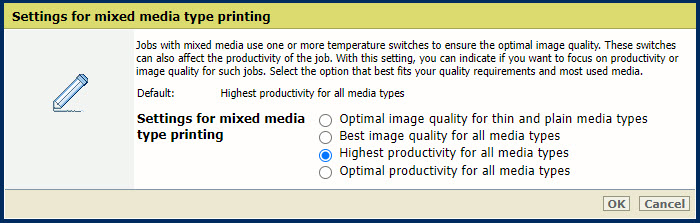Megjegyzés: a nyomtatási minőség beállításai hatással vannak az összes nyomtatási munkára.
Nyissa meg a Settings Editor alkalmazást, majd válassza a következő menüpontokat: .
 [Rendszer beállítások] elválasztólap
[Rendszer beállítások] elválasztólapVálassza ki a [Nyomtatási minőség beállítások] szekciót.
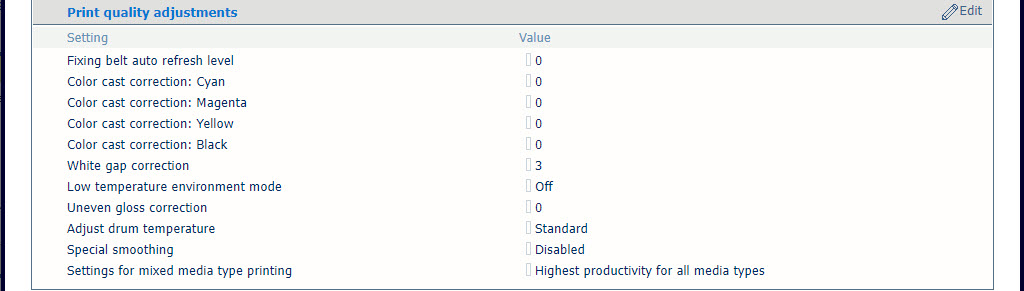 Nyomtatási minőség beállítások
Nyomtatási minőség beállításokA(z) [Rögzítő szalag automatikus frissítési szintje] beállítással módosíthatja a rögzítőszalag frissítésének gyakoriságát és időtartamát.
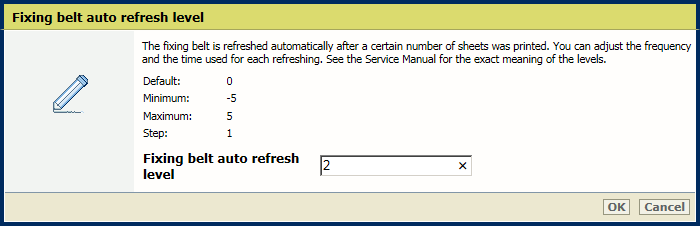 [Rögzítő szalag automatikus frissítési szintje] beállítás
[Rögzítő szalag automatikus frissítési szintje] beállításA(z) [Színlenyomat javítás: Cián], [Színlenyomat javítás: Bíbor], [Színlenyomat javítás: Sárga] és [Színlenyomat javítás: Fekete] beállítással módosíthatja a színek alapértelmezett korrekciós szintjét.
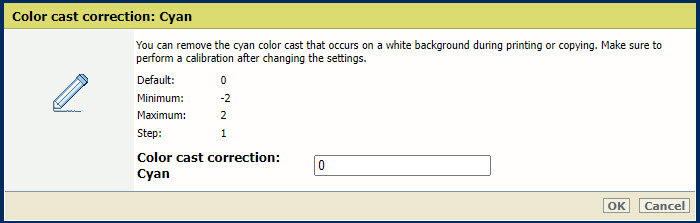 [Színlenyomat javítás: Cián] beállítás
[Színlenyomat javítás: Cián] beállításA beállítások módosítása után végezze el a nyomtató és a hordozócsalád kalibrálását.
A(z) [Fehér rés javítás] beállítással módosíthatja a fehér rés korrekció alapértelmezett szintjét.
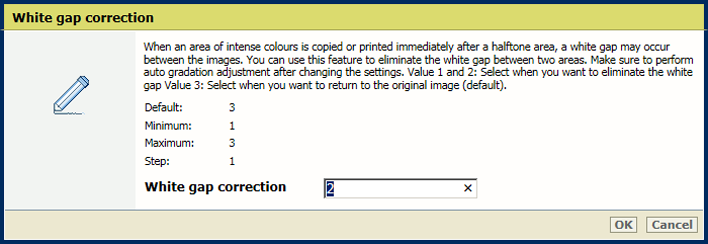 [Fehér rés javítás] beállítás
[Fehér rés javítás] beállításA beállítás módosítása után végezzen el egy automatikus árnyalatjavítást.
A nehéz papíron levő munkák nyomtatási minőségének javításához – csökkenő nyomtatási sebesség mellett – válassza a(z) [Alacsony hőmérsékletű környezet mód] beállítást.
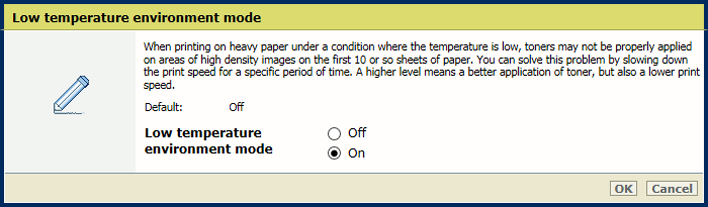 [Alacsony hőmérsékletű környezet mód] beállítás
[Alacsony hőmérsékletű környezet mód] beállításAz egyenetlen fénykorrekció szintjének csökkentésére használja a(z) [Egyenetlen fénykorrekció] beállítást.
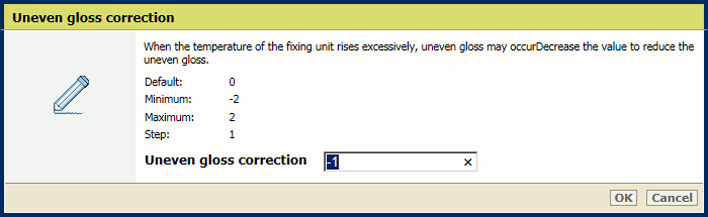 [Egyenetlen fénykorrekció] beállítás
[Egyenetlen fénykorrekció] beállításHasználja a(z) [Dobhömérséklet beállítás] beállítást a dobhőmérséklet beállításához. Növelje a dobhőmérsékletet a magas hőmérsékletű vagy páratartalmú környezetben előforduló részleges torzítások vagy fehér vonalak eltávolításához.
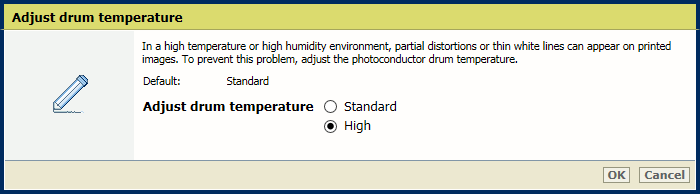 [Dobhömérséklet beállítás] beállítás
[Dobhömérséklet beállítás] beállításA fűrészes körvonalak kisimításához használja a [Speciális simítás] beállítást.
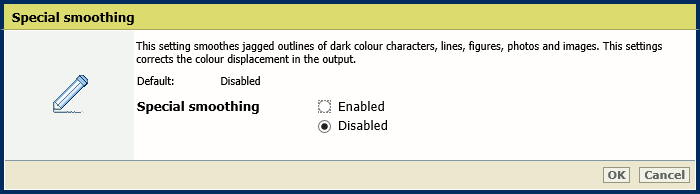 [Speciális simítás] beállítás
[Speciális simítás] beállításA többféle hordozót tartalmazó munkák az optimális képminőség érdekében egy vagy több hőmérsékletet is alkalmaznak. A hőmérsékletek közötti váltás is hatással lehet a munka termelékenységére. Ezzel a beállítással megadhatja, hogy az ilyen típusú munkáknál a fókusz a termelékenységen vagy a képminőségen legyen. Válassza azt a beállítást, amelyik a legjobban megfelel a minőségi követelményeknek és a leggyakrabban használt médiának.